
- •Для начинающих
- •Содержание
- •Глава 2. Работа в среде Visual Basic 32
- •Часть II. Программирование на Visual Basic – первый уровень 40
- •Глава 0. Переменные величины 41
- •Глава 1. Разветвляющиеся программы 58
- •Глава 2. Циклические программы 72
- •2.5. Оглядимся вокруг 81
- •Глава 3. Отладка программы 82
- •Глава 4. Типичные маленькие программы 86
- •Глава 5. Графика 92
- •Глава 6. Процедуры 106
- •Глава 7. Работа с таймером, временем, датами 115
- •Глава 7. Объекты пользователя 193
- •Глава 2. Устройство и работа компьютера 229
- •Глава 0.Предисловие
- •0.1.Кому предназначена эта книга?
- •0.2.Задачи, игры.
- •0.3.Почему Visual Basic?
- •0.4.Какой вам нужен компьютер и какая версия Visual Basic?
- •0.5.Краткое содержание с рекомендациями
- •Часть I. Программирование без программирования.
- •От автора
- •К читателю
- •Часть I. Программирование без программирования
- •Глава 0.Первые шаги
- •0.1.Что такое программа?
- •0.2.Не программа, а проект
- •0.3.Первые шаги - за ручку
- •Глава 1.Проект - "Калькулятор"
- •1.1.Задание на проект
- •1.2.Проектируем
- •1.3.Свойства форм и элементов управления
- •1.4.Имена и надписи
- •1.5.Программируем. Проект готов
- •1.7.Помещаем фото на калькулятор
- •1.8.Музыка в проекте
- •1.9.Система координат
- •1.10.Вывод сообщений - MsgBox
- •1.11.Меню пользователя
- •1.12.Кино в проекте
- •Val(Число1.Text) _
- •Глава 2.Работа в среде Visual Basic
- •Глава 3. - Отладка программы
- •2.1.Что нужно знать и уметь перед тем, как сесть за компьютер
- •2.2.Инсталляция Visual Basic
- •2.3.Порядок работы над проектом в Visual Basic
- •2.4.Загрузка Visual Basic и выход из него
- •2.5.Сохранение проекта на диске. Загрузка проекта с диска
- •2.6.Окна среды Visual Basic
- •2.7.Главное меню Visual Basic
- •2.8.Перенос вашего проекта на другие компьютеры
- •Часть II. Программирование на Visual Basic – первый уровень
- •Глава 0.Переменные величины
- •0.1.Переменные величины. Оператор присваивания
- •0.2.Объявление переменных величин
- •0.3.Еще об именах
- •0.4.Математика. Запись арифметических выражений
- •0.5.Типы данных и точность вычислений
- •Integer и Long - целые числа
- •Три совета
- •0.6.Порядок создания простого вычислительного проекта
- •Задача:
- •Порядок создания проекта:
- •5. Теперь нужно задать компьютеру действия, которые он должен проделать с исходными данными, чтобы получить результат.
- •0.7.Строковые переменные
- •0.8.Как выводить информацию оператором Print
- •0.9.Диалог с компьютером
- •0.10.Как выводить информацию в текстовое поле
- •0.11.Оглядимся вокруг
- •Глава 1.Разветвляющиеся программы
- •1.1.Что такое выбор (ветвление)
- •1.2.Условный оператор If или как компьютер делает выбор
- •1.3.Правила записи однострочного оператора If
- •1.4.Случайные величины
- •1.5.Многострочный If
- •If условие Then операторы ElseIf операторы
- •1.6.Ступенчатая запись программы
- •1.7.Вложенные операторы If. Логические операции и выражения
- •1.8.Оператор варианта Select Case
- •1.9.Улучшаем калькулятор.
- •If IsNumeric("-67,3") Then MsgBox ("Это число") Else MsgBox ("Это не число")
- •1.10.Функция MsgBox
- •Глава 2.Циклические программы
- •2.1.Оператор перехода GoTo. Цикл. Метки
- •2.2.Выход из цикла с помощью If
- •2.3.Операторы цикла Do
- •2.4.Оператор цикла For
- •2.5.Оглядимся вокруг
- •Глава 3.Отладка программы
- •3.1.Типы ошибок. Сообщения об ошибках.
- •3.2.Отладка программы. Окна отладки. Режимы отладки.
- •Глава 4.Типичные маленькие программы
- •4.1.Вычислительная циклическая программа
- •4.2.Роль ошибок
- •4.3.Счетчики
- •4.4.Сумматоры
- •4.5.Вложение циклов в разветвления и наоборот
- •4.6.Вложенные циклы
- •4.7.Поиск максимального из чисел
- •Глава 5.Графика
- •5.1.Объекты. Их свойства, их события, их методы
- •5.2.Три способа рисовать
- •5.3.Первый способ - Загрузка в Visual Basic готовых изображений
- •5.4.Второй способ - Объекты Line и Shape
- •5.5.Взаимное перекрытие объектов. Метод zOrder
- •5.6.Цвет в Visual Basic
- •5.7.3 Способ - Рисуем при помощи графических методов
- •Снеговик Ефрем
- •5.8.Используем в рисовании переменные величины
- •5.9.Использование случайных величин при рисовании
- •Глава 6.Процедуры
- •6.1.Зачем нужны процедуры пользователя
- •6.2.Операторы Stop, End и Exit Sub
- •6.3.Переменные вместо чисел
- •6.4.Константы
- •6.5.Процедуры с параметрами
- •Private Sub Рисуем_мой_значок (Otstup As Integer, Razmer As Integer, Tsvet As Long)
- •Глава 7.Работа с таймером, временем, датами
- •7.1.Тип данных Date
- •7.2.Таймер
- •7.3.Проект "Будильник-секундомер"
- •7.4.Анимация
- •Глава 8.Работа с мышью и клавиатурой
- •8.1.Работа с мышью
- •8.2.Работа с клавиатурой
- •8.3.Проект - Гонки (игра)
- •8.4.Задание на игру “Торпедная атака
- •Часть III. Программирование на Visual Basic - второй уровень
- •Глава 0.Массивы
- •0.1.Переменные с индексами
- •0.2.Одномерные массивы переменных величин
- •0.3.Двумерные массивы
- •0.4.Какие бывают массивы
- •0.5.Использование массивов при программировании игр
- •0.6.Массивы элементов управления
- •Глава 1.Разные звери в одном ковчеге
- •1.2.Пользовательский тип данных
- •1.3.Коллекции
- •1.4.Рамка (Frame)
- •Глава 2.Элементы управления
- •2.1.Флажок (CheckBox)
- •2.2.Переключатель (OptionButton)
- •2.3.Полосы прокрутки (hScrollBar и vScrollBar)
- •2.5.Список (ListBox) и поле со списком (ComboBox)
- •2.6.Знакомство с другими элементами управления
- •Глава 3.Строки, файлы, обработка ошибок
- •3.1.Строки
- •3.2.Файлы
- •3.3.Функция Shell
- •3.4.Обработка ошибок. Оператор On Error
- •Глава 4.Функции. Параметры процедур и функций
- •4.1.Функции. Параметры функций
- •4.2.Локальные переменные
- •4.3.Массивы как параметры
- •4.4.Передача параметров по ссылке и по значению
- •4.5.Индукция. Рекурсия
- •4.6.Сортировка
- •4.7.Объекты, как параметры процедур
- •Глава 5.Проект, который выглядит солидно
- •5.1.Из чего бывает "сделано" приложение Windows
- •5.2.Элемент управления CommonDialog
- •5.3.Панель инструментов Toolbar
- •5.4.Проект - "Графический редактор"
- •Глава 6.Проекты из нескольких форм и модулей
- •6.1.Работа с несколькими формами
- •6.2.Модули кода
- •6.3.Структура проекта. Окно Project Explorer.
- •6.4.Зоны видимости
- •6.5.Затенение
- •6.6.Префиксы имен
- •6.7.К чему все эти сложности?
- •Глава 7.Объекты пользователя
- •7.1.Инкапсуляция - "Объект в футляре"
- •7.2.Игра "Сачок". Постановка задачи
- •7.3.Таймер и общая механика работы проекта
- •7.4.Этап проектирования
- •7.5.Порядок создания объектов
- •7.6.Создаем ловца
- •7.7.Создаем шар. Завершаем проект
- •7.8.Еще об объектах
- •Глава 8.Visual Basic и Интернет
- •8.1.Понятие об Интернет, Web-станицах и языке html
- •8.2.Создание Web-страницы
- •8.3.Сценарий на Web-странице
- •8.4.Доступ к локальному диску
- •8.5.Собственный броузер
- •Глава 9.Visual Basic и базы данных
- •9.1.Понятие о базах данных
- •9.2.Создаем заготовку базы данных при помощи Visual Data Manager
- •9.3.Работа с базами данных. Элементы управления Data и dbGrid. Язык sql.
- •Глава 10.До свидания
- •10.1.Нерассмотренные возможности Visual Basic
- •10.2.Миг между прошлым и будущим
- •Приложение 1. Необходимые сведения о компьютере и программе
- •Глава 0.Первое представление о компьютере и программе
- •0.1.Что такое компьютер. Первое представление о программе.
- •0.2.Как человек общается с компьютером
- •Глава 1.Программа и программирование
- •1.1.Список команд. Командный и программный режимы
- •Последовательность работы человека с роботом
- •1.2.Что важно знать о программе
- •1.3.Понятие о процедуре. Может ли робот поумнеть?
- •1.4.Программа для компьютера на машинном языке
- •1.5.Языки программирования
- •1.6.Пример настоящей программы для компьютера на языке Лого
- •1.7.Последовательность работы программиста на компьютере
- •1.8.Основные приемы программирования
- •Глава 2.Устройство и работа компьютера
- •2.1.Как устроен и работает компьютер
- •Процессор
- •Порядок обмена информацией между устройствами компьютера
- •2.2.Устройство и размеры оперативной памяти
- •2.3.Взаимодействие программ в памяти
- •2.4.Внешние устройства компьютера
- •Устройства ввода
- •1. Клавиатура.
- •2. Мышь.
- •Устройства вывода
- •Внешняя память
- •Связь компьютеров между собой. Модем. Сети
- •2.5.Кодирование информации в компьютере
- •Приложение 2. Работа в Windows. Ввод текста
- •Работа в Windows
- •Файлы и папки
- •Как вводить программу в компьютер или работа с текстом в текстовом редакторе
- •Решение заданий
- •Список литературы
- •Предметный указатель
1.10.Функция MsgBox
В 1.10 я вкратце описал, как пользоваться оператором MsgBox. Здесь я более подробно разберу действие функции MsgBox. Функция отличается от оператора тем, что она встречается в выражениях и в правой части оператора присваивания, и еще тем, что подобно переменной имеет значение. Например, возьмем оператор присваивания:
y = MsgBox("Привет!")
При выполнении этого оператора мы увидим на экране точно такое же окно сообщения, как при выполнении оператора
MsgBox("Привет!")
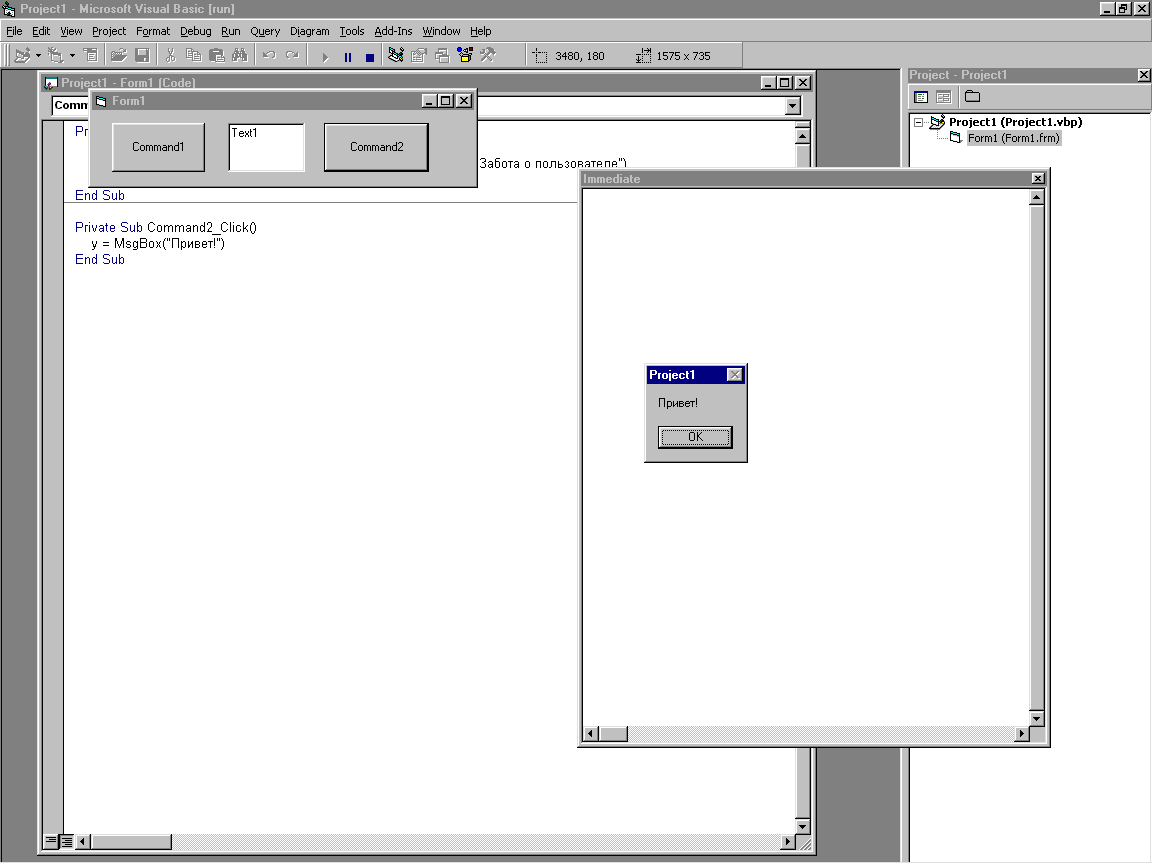
Но вдобавок к этому, после того, как мы нажмем на кнопку ОК, переменной y будет присвоено некое значение. Что это за значение и зачем оно нужно, мы сейчас выясним.
Задача: В текстовом поле Visual Basic для нашей пользы печатает, сколько будет дважды два. После чего, заботясь о нашем зрении, он выводит следующее окно сообщения:
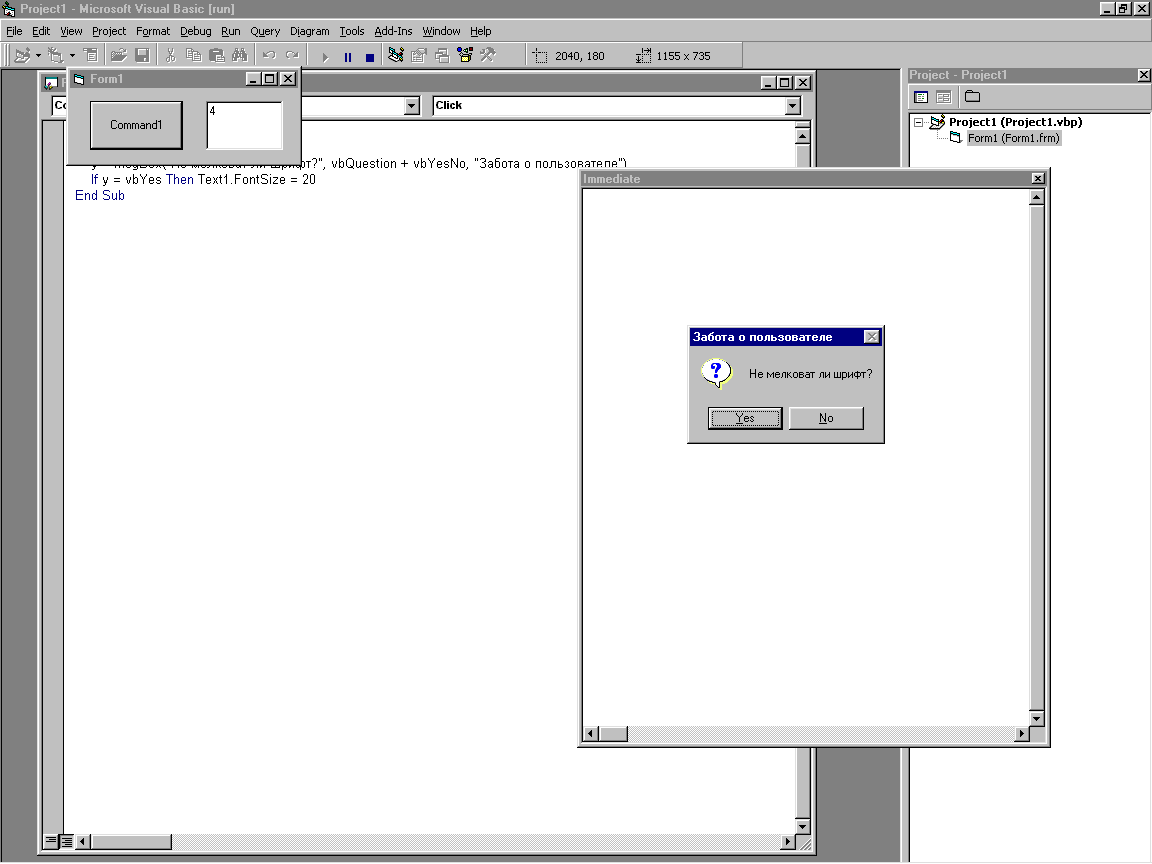
При нажатии на Yes шрифт увеличивается, при нажатии на No ничего не происходит.
Вот программа:
Private Sub Command1_Click()
Text1.Text = 2 * 2
y = MsgBox ("Не мелковат ли шрифт?", vbQuestion + vbYesNo, "Забота о пользователе")
If y = vbYes Then Text1.FontSize = 20
End Sub
Пояснения: Здесь полужирным шрифтом я выделил новые для вас элементы. Константа vbQuestion означает приказ изменить внешний вид окна сообщения, конкретнее - изобразить в нем картинку со знаком вопроса. Константа vbYesNo означает приказ поместить в окне сообщения кнопки Yes и No. Знаком плюс эти константы соединены, так как имеют некие численные значения, о которых вам, впрочем, не обязательно задумываться. После нажатия на кнопку Yes функция MsgBox приобретает значение vbYes. После нажатия на кнопку No функция MsgBox приобретает значение vbNo. Поэтому фрагмент
If y = vbYes …
можно перевести так: "Если была нажата кнопка Yes …"
Вот константы для задания внешнего вида окна сообщения: VbCritical, vbQuestion, vbExclamation, vbInformation.
Вот константы для задания кнопок в окне сообщения: VbOKOnly, vbOKCancel, vbAbortRetryIgnore, vbYesNoCancel, vbYesNo, vbRetryCancel.
Вот константы для задания значения функции MsgBox после нажатия на кнопку: vbOK, vbCancel, vbAbort, vbRetry, vbIgnore, vbYes, vbNo.
Поэкспериментируйте со внешним видом окна сообщения. Поведение окна сообщения определяется еще кое-какими константами, но мы на них не будем останавливаться.
Названия кнопок сами по себе не играют никакой роли, их действие полностью определяется кодом, который вы напишете в процедуре. Однако, в среде пользователей и программистов уже утвердились некоторые привычки, которые вам небесполезно знать:
OK - просто принять сообщение к сведению, Cancel - отменить намечавшееся действие, Abort - прекратить неудавшуюся попытку (например, когда ваша процедура занимается распечаткой документа на принтере и приходит сообщение "Принтер не готов"), Retry - повторить неудавшуюся попытку, Ignore - проигнорировать предупреждение и продолжать, как ни в чем не бывало, Yes-No - ответить да или нет на вопрос, содержащийся в сообщении.
Глава 2.Циклические программы
Идею цикла я поясню на примере движения объектов по экрану. Возьмем игру в воздушный бой. Самолетик по экрану должен двигаться. Но в списках операторов большинства языков программирования, используемых профессиональными программистами для создания игр, нет команды движения. Здесь нужно задаться вопросом - а что такое движение? Рассмотрим иллюзию движения, возникающую на экране кинотеатра. Если вы держали в руках кинопленку фильма, изображающего, скажем, движение автомобиля, то должны были обратить внимание, что она состоит из множества неподвижных слайдов-кадров, на каждом следующем из которых автомобиль находится чуть-чуть в другом месте, чем на предыдущем. Показывая эти кадры один за другим с большой скоростью, мы создаем иллюзию движения автомобиля. Точно так же поступают с созданием иллюзии движения на экране компьютера. Запишем алгоритм движения самолетика по экрану слева направо:
Зададим в уме компьютера позицию самолетика в левой части экрана.
Нарисуем самолетик.
Сотрем его.
Изменим в уме компьютера позицию самолетика на миллиметр правее.
Перейдем к команде 2.
Каждая из приведенных команд алгоритма легко программируется на большинстве языков. Любой компьютер, выполнив очередную команду, автоматически переходит к выполнению следующей. Так, выполнив команду 2, компьютер всегда перейдет к выполнению команды 3, независимо от того, какую команду он выполнял перед командой 2. Однако, если мы захотим, то можем заставить компьютер изменить этот порядок, что мы и сделали в команде 5. Из-за нее компьютер выполняет команды в таком порядке: 1-2-3-4-5-2-3-4-5-2-3-…. Таким образом, многократно выполняется последовательность команд 2-3-4-5. Такая многократно выполняемая последовательность называется циклом. Можно сказать, что цикл - это одно из средств заставить компьютер долго работать при помощи короткой программы.
В коротком промежутке времени после выполнения команды 2 самолетик будет появляться на экране и на команде 3 исчезать, но этого достаточно, чтобы человеческий глаз его заметил. Благодаря циклу самолетик будет мелькать каждый раз в новом месте, а поскольку смена “кадров” будет очень быстрой, нам будет казаться, что происходит плавное движение самолетика.
Не нужно думать, что циклы применяются лишь при движении. Они пронизывают все программирование.
